Soluciona“Movimiento no disponible”en fondos de pantalla en vivo en iOS 18/26 [Súper fácil]
Todos saben cómo Apple desactivó silenciosamente los fondos de pantalla animados en iOS 16 y presentó la nueva colección de fondos dinámicos. Ahora, iOS 17/18/26 ha vuelto a incluir la opción de configurar fotos animadas como fondos de pantalla. Sin embargo, muchos usuarios están enfrentando el problema de que los fondos animados de iOS 18/26 no funcionan y el mensaje "el movimiento de esta foto animada no es compatible como fondo de pantalla" después de actualizar a iOS 18/26. Dejando de lado la actualización de iOS 18/26, no tienes que preocuparte porque este problema es bastante común entre los usuarios de iOS. Si estás pensando en cómo solucionar este inconveniente con los fondos animados, esta publicación cubre todas las soluciones efectivas y fáciles de usar.
Parte 1: ¿Soportará iOS 18/26 fondos animados?
Ahora, los usuarios tienen la opción de convertir fotos animadas en fondos de pantalla para la pantalla de bloqueo. Esta función no estaba disponible en ninguna de las versiones de iOS 16. Sin embargo, Apple la reintrodujo en iOS 17/18/26, considerando cuánto la aprecian los usuarios. Si tienes la última versión de iOS 18/26 en tu dispositivo y los fondos animados no funcionan, se debe a algún error o problema del sistema, no porque la función no esté disponible.
Parte 2: Cómo configurar un fondo animado en iPhone con iOS 18/26
Con los fondos animados de iOS 17/18/26 de vuelta, puedes activarlos fácilmente desde la aplicación de ajustes. Cuando abras "Ajustes" en tu dispositivo iOS, desliza hacia abajo para encontrar la opción "Fondo de pantalla" y ábrela. Todo lo que necesitas hacer ahora es pulsar el símbolo "+" para configurar tu nuevo fondo. Puedes elegir entre los fondos de pantalla preinstalados o seleccionar la pestaña "Fotos" en la parte superior para establecer un fondo personalizado. Solo selecciona la opción "Foto animada" y elige la que desees. Puedes configurarla para tu pantalla de bloqueo y de inicio.
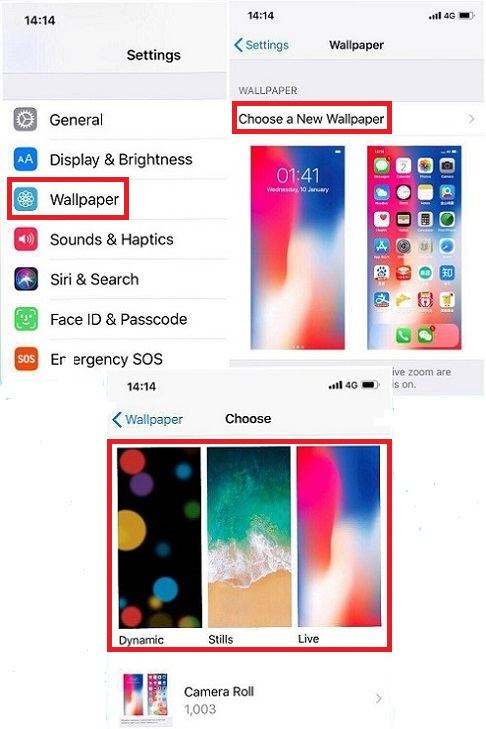
Parte 3: ¿Por qué aparece el mensaje "El movimiento de esta foto animada no es compatible como fondo de pantalla"?
¿Alguien más está teniendo problemas con los fondos animados en iOS 18? - de Reddit
Que los fondos dinámicos de iOS 18 no funcionen es un problema común que puede aparecer por varias razones. Aquí tienes todo lo que podría causar este problema.
- Una batería baja puede impedir que el fondo animado funcione.
- Activar el modo de ahorro de energía también puede afectar los fondos animados.
- Es necesario ajustar la configuración de reducción de movimiento.
- El fondo animado está siendo interrumpido por la duración del toque háptico.
- Errores en la actualización o en la función de fondos animados.
Parte 4: 8 mejores formas de solucionar el problema de movimiento no disponible en fondos animados de iOS 18/26 [Guía en video]
Guía en video:
Método 1: Reiniciar el iPhone
- Mantén presionado el botón de encendido (Reposo/Activación) hasta que aparezca el control deslizante "deslizar para apagar". Apaga tu dispositivo.
- Espera unos segundos y vuelve a encender el dispositivo manteniendo presionado el botón de encendido. Notarás que el dispositivo genera menos calor y funciona de manera más fluida.
Método 2: Probar con un fondo de pantalla diferente
Si enfrentas el problema de que el movimiento de una foto animada no está disponible, puedes intentar usar otros fondos animados o fotos animadas para determinar si el problema está relacionado con la foto o con la función de fondo en sí. Sigue estos pasos para configurar un fondo diferente en iOS 18.
Abre "Ajustes" en tu dispositivo iOS y desliza hacia abajo hasta la opción "Fondo de pantalla". Luego, pulsa el botón "+".
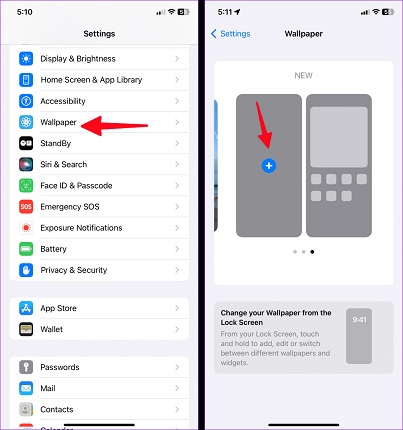
- Ahora, puedes explorar todos los fondos preinstalados o pulsar la opción "Fotos" para configurar un fondo personalizado.
- Selecciona la opción "Foto animada" y elige el que deseas establecer como fondo.
Método 3: Desactivar el modo de bajo consumo
El modo de bajo consumo puede hacer que tu foto animada no sea compatible como fondo para ahorrar batería. Cuando tu batería alcanza el 20%, se te ofrece la opción de activar el modo de bajo consumo. Si lo activaste accidentalmente y lo olvidaste después, podría ser la razón por la que tu fondo animado no funciona en iOS 18. Sigue estos pasos para solucionar este problema.
- Abre "Ajustes" en tu iPhone o iPad y navega hasta la opción "Batería".
Solo pulsa el interruptor de "Modo de bajo consumo" para desactivarlo.

Método 4: Desactivar la reducción de movimiento
Si los fondos animados de iOS 18 no funcionan, podría deberse a que el usuario ha revisado y modificado las configuraciones de accesibilidad. Existe una función de reducción de movimiento que limita el movimiento de la interfaz de usuario y puede causar que tu fondo animado se pause o no funcione en absoluto. Solo requiere una solución sencilla, y aquí te explicamos cómo hacerlo.
- Abre "Ajustes" y pulsa la opción "Accesibilidad". Ahora, selecciona la pestaña "Movimiento".
Luego, pulsa el interruptor de "Reducir movimiento" para desactivarlo.

Método 5: Cómo solucionar los fondos animados de iOS 18 que no funcionan con un solo clic
Si deseas un método rápido y sencillo para solucionar el problema de que los fondos animados de iOS 18 no funcionan, usa Tenorshare ReiBoot. Es una herramienta experta que puede solucionar más de 150 problemas relacionados con iOS, incluyendo los fondos animados que no funcionan. Es una solución integral que restaura tu sistema iOS y corrige cualquier error o problema subyacente. También puedes usarlo para poner tu dispositivo en modo de recuperación gratis y bajar o subir de versión tu iOS a cualquier versión que desees. Sigue estos pasos para reparar tu dispositivo iOS con Tenorshare ReiBoot.
Descarga e instala ReiBoot en tu PC. Ejecútalo y conecta tu iPhone a tu computadora. Una vez que el dispositivo sea reconocido, haz clic en "Iniciar".

Selecciona la pestaña "Reparación estándar" y lee la nota a continuación. Luego, haz clic en el botón "Reparación estándar".

Haz clic en el botón "Descargar" para descargar el paquete de firmware más reciente para tu dispositivo.

Haz clic en el botón "Iniciar reparación estándar" y espera a que el proceso se complete.

Una vez completada la reparación, haz clic en "Hecho" para finalizar.

Método 6: Ajustar la configuración del toque háptico
Si tu dispositivo no reconoce tu entrada táctil, el fondo animado no funcionará correctamente. Puedes cambiar la duración del toque háptico para solucionarlo.
- Abre "Ajustes" y pulsa la opción "Accesibilidad". Ahora, navega a "Tacto >> Toque háptico".
Cambia las duraciones del toque para verificar cuál funciona mejor para ti.

Método 7: Restablecer la configuración de fondos de pantalla
Si el fondo animado en tu dispositivo iOS no funciona después de actualizar a iOS 18, puedes intentar restablecer la configuración de fondos de pantalla a los valores predeterminados para solucionarlo. Sigue estos pasos para hacerlo sin errores.
- Abre "Ajustes" en tu dispositivo iOS y desliza hacia abajo hasta la opción "Fondo de pantalla".
- Ahora, establece el fondo de pantalla predeterminado en tu pantalla de bloqueo y de inicio.
Método 8: Restablecer todos los ajustes
El problema de que los fondos animados no funcionan en iOS 18 puede ocurrir cuando un usuario actualiza iOS, pero los ajustes permanecen como estaban para la versión anterior de iOS. Para solucionarlo, puedes restablecer todos los ajustes a las opciones de fábrica.
Abre "Ajustes" en tu dispositivo iOS y navega a "General >> Transferir o restablecer iPhone".
Ahora pulsa la opción "Restablecer todos los ajustes".

Conclusión
Concluimos nuestra guía sobre cómo resolver el problema de "los fondos animados de iOS 18 no funcionan". Este problema puede ocurrir debido a configuraciones táctiles, ajustes de accesibilidad, batería baja o errores del sistema. Puedes solucionarlo probando las soluciones mencionadas o usando Tenorshare ReiBoot. Es una solución segura y confiable para más de 150 problemas relacionados con el sistema iOS.

Tenorshare ReiBoot: Soluciona Problemas de iOS
- Repara 150+ problemas y errores iOS 26 en iPhone, iPad.
- Funciona bastante bien en dispositivo se queda en Apple logo, pantalla negra, se queda en modo recuperación, se reinicia solo, falló al jailbreak iOS 26, etc.
- Restaura tu dispositivo de fábrica sin iTunes.
- Soporta todos los modelos de iPhone, iPad o iPod y el último iOS 26 y versiones anteriores.
Expresa Tu Opinión
luego escribe tu reseña








Por Alejandro García
09/12/2025 / ios-19
¡100 % Útil!